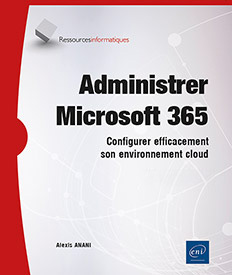Gestion des utilisateurs et des groupes
Introduction
Dans un environnement Microsoft 365, la gestion des utilisateurs, des groupes et des licences constitue la base de l’administration d’un tenant Microsoft 365.
Au sein d’une organisation, les utilisateurs sont considérés comme des clients utilisant des services. Qu’ils soient de simples utilisateurs ou des administrateurs, il est important de faire en sorte que ces clients soient en mesure d’utiliser ces services, afin de leur éviter tout désagrément ou difficulté. Cette gestion des utilisateurs permet d’améliorer l’intégration des nouveaux arrivants, leur désactivation, le suivi des accès et la mise en place d’un processus de fin de vie pour les comptes obsolètes.
Dans le monde de l’informatique, il n’est pas possible de dissocier les utilisateurs des groupes, car ces derniers permettent d’organiser et de simplifier les accès à des ressources. Chaque service ayant des besoins spécifiques, que ce soit pour accéder à des applications ou gérer des droits, les groupes permettent de simplifier ces actions. Côté administration, les groupes facilitent également l’automatisation de certaines tâches.
Au sein d’une organisation, les accès aux applications et services Microsoft 365 sont possibles uniquement à travers des licences....
Présentation du centre d’administration Microsoft 365
Le centre d’administration, également connu sous le nom de Microsoft 365 Admin center, est une véritable porte d’entrée vers la gestion et la configuration des services cloud de Microsoft. C’est le portail principal pour la gestion des comptes utilisateurs, des licences, des services ainsi que pour les paramètres de l’organisation. Il sert également de point d’accès vers d’autres centres d’administration, comme Exchange Online, SharePoint, Microsoft Teams ou encore Microsoft Entra ID.
Il dispose de son propre rôle, appelé Global Administrator. En effet, puisque le centre d’administration de Microsoft 365 est un portail central, sa gestion nécessite des autorisations permettant de gérer l’ensemble des services du tenant. Toutefois, d’autres rôles peuvent également y accéder, mais avec des droits limités et une visibilité restreinte.
Le centre d’administration de Microsoft 365 est accessible depuis l’adresse suivante : https://admin.microsoft.com.
Il se compose de deux sections principales : la partie centrale affichant plusieurs vignettes qui offrent un aperçu de certains services, et la partie de gauche qui regroupe les différents menus ainsi que les liens vers les différents portails...
Création et gestion des utilisateurs
La gestion des comptes dans Microsoft 365 est une notion qui englobe de nombreuses actions. En effet, « gérer un compte » ne se limite pas à une seule tâche, mais inclut plusieurs actions telles que la création, la réinitialisation d’un mot de passe ou encore l’accès à certains services au sein de l’organisation. Il existe différents types de comptes :
-
Utilisateur : c’est le compte standard utilisé par un(e) employé(e) d’une société. Ce compte aura accès à différents services en fonction du rôle ou de la licence attribuée.
-
Administrateur : ce compte est utilisé pour administrer les différents services de Microsoft 365 (Exchange, Microsoft Teams, Purview, etc.). Les permissions sont attribuées à travers des rôles d’administration.
-
Invité : ce compte est extérieur à l’organisation. Ce type de compte est utilisé pour des échanges avec des partenaires récurrents ou occasionnels.
1. Création d’un utilisateur
Avant de savoir créer un compte, il est important de comprendre qu’il existe deux modes pour créer et gérer un compte utilisateur : le mode 100 % cloud ou le mode Hybride.
Avec le mode 100 % cloud (nuage uniquement), les comptes sont directement créés et gérés sur le tenant Microsoft 365.
Avec le mode Hybride, les comptes sont créés et gérés depuis l’Active Directory. Ils sont ensuite synchronisés avec Microsoft Entra Connect vers le tenant Microsoft 365.
Il est possible de créer des comptes utilisateurs soit individuellement, soit en masse, grâce à l’importation simultanée.
Création d’un compte avec le centre d’administration Microsoft 365
Pour créer un compte, rendez-vous dans le sous-menu Active user du menu Users et cliquez sur l’onglet Add a user. L’interface suivante apparaît :

Dans cette fenêtre de configuration, entrez les informations du compte à créer :
-
First name : prénom de l’utilisateur ;
-
Last name : nom de l’utilisateur ;
-
Display...
Administration des groupes
Les groupes dans Microsoft 365 permettent de simplifier la gestion des accès ainsi que la collaboration. Avec des groupes, il est possible de gérer des comptes en masse, attribuer l’accès à des ressources et structurer les permissions. Voici les différents types de groupes présents dans le centre d’administration Microsoft 365 :
-
Équipe : une équipe est utilisée dans Microsoft Teams pour collaborer à travers des conversations et du partage de fichiers ;
-
Groupe Microsoft 365 : un groupe Microsoft 365 est utilisé pour la collaboration entre les utilisateurs, tant à l’intérieur qu’à l’extérieur de l’organisation. Ils peuvent fonctionner à travers des services de collaboration tels que SharePoint et Planner.
-
Liste de distribution : une liste de distribution est utilisé pour envoyer des notifications par e-mail à un groupe de personnes ;
-
Groupe de sécurité (avec ou sans messagerie) : un groupe de sécurité est utilisé pour accorder l’accès à des ressources, tel que SharePoint. Associé à une messagerie, il permet également d’envoyer des notifications par e-mail à des utilisateurs.
1. Création d’un groupe
Création d’un groupe avec le centre...
Gestion des accès administrateurs
Les permissions attribuées aux administrateurs de Microsoft 365 leur donnent la possibilité de gérer l’ensemble des services au sein de l’organisation. Ces permissions se présentent sous forme de rôles, facilitant ainsi l’attribution de droits sur du court ou long terme.
Les rôles sont répertoriés en quatre catégories : Microsoft Entra ID, Exchange, Intune et Billing.

En voici quelques-uns :
-
Global Administrator : gestion totale du tenant ;
-
Global Reader : accès au tenant en mode lecture seule ;
-
Exchange Administrator : gestion totale de la messagerie ;
-
Billing Administrator : gestion des achats et des abonnements ;
-
Security Administrator : gestion des politiques de sécurité ;
-
User Administrator : gestion des comptes utilisateurs.
La liste complète des rôles est disponible sur le site de Microsoft : https://docs.microsoft.com/en-US/microsoft-365/admin/add-users/about-admin-roles?WT.mc_id=365AdminCSH_inproduct
L’attribution de rôles détermine les accès pour accomplir certaines tâches. Il est donc très important d’attribuer ces rôles à des personnes bien identifiées.
Attribuer un rôle avec le centre d’administration Microsoft 365
Il existe deux manières d’attribuer...
Personnalisation des paramètres
La personnalisation des paramètres permet d’harmoniser l’environnement Microsoft 365 d’une organisation.
Les paramètres de l’organisation définissent divers éléments qui contribuent au bon fonctionnement du tenant Microsoft 365. Ce sous-menu est divisé en trois onglets : Services, Security & privacy et Organization profile.

Services
L’onglet Services permet de configurer les différentes options et fonctionnalités présentes dans l’abonnement Microsoft 365. Ces paramétrages permettent d’ajuster les services en fonction des besoins de l’entreprise.
Exemple : Désactiver les espaces de travail dans Microsoft Loop
Rendez-vous dans le sous-menu Org settings présent dans le menu Settings.

Cliquez sur l’onglet Services, sélectionnez l’application Microsoft Loop, décochez la case Microsoft Loop workspaces are available to all users in my organization et cliquez sur Save pour valider les changements. Voici le message de confirmation obtenu :

Security & privacy
L’onglet Security & privacy regroupe les paramètres liés à la confidentialité et à la gestion des accès.
Exemple : Activer le délai d’expiration des sessions inactives
Rendez-vous dans le sous-menu Org settings et cliquez...
Conclusion
Le centre d’administration Microsoft 365 est un peu comme un tableau de bord qui permet aux administrateurs de superviser et gérer l’ensemble des services, comme par exemple :
-
la gestion complète des utilisateurs, depuis la création d’un compte jusqu’à sa modification et sa suppression ;
-
les groupes pour effectuer certaines actions spécifiques ;
-
le rôle des administrateurs et utilisateurs pour attribuer des permissions ;
-
les paramètres de l’organisation pour personnaliser certaines options liées à différents services.
Bien qu’il se concentre principalement sur la gestion des comptes utilisateurs et des paramètres de l’organisation, son interface permet de faire le pont avec les autres portails d’administration.
Maîtriser le centre d’administration Microsoft 365 est indispensable pour tout administrateur souhaitant comprendre et gérer efficacement un tenant Microsoft 365.
 Editions ENI Livres | Vidéos | e-Formations
Editions ENI Livres | Vidéos | e-Formations